
Обзор ноутбука на Astra Linux: есть ли жизнь без Windows?

Михаил Полярус
Выяснил, на что способна российская операционная система
После приостановки работы Microsoft в России ноутбуков и компьютеров с Windows стало меньше, зато появились модели на российской операционной системе Astra Linux. Мы решили проверить, насколько удобно с ней работать. Для этого протестировали ноутбук HIPER Workbook XU156. Делимся впечатлениями.
Дальше будет много текста и картинок, а если захочется больше ракурсов и деталей, посмотрите еще и видео об этом ноутбуке:
Симпатичный дизайн и хорошая сборка
Начнем с самого ноутбука. Он сделан из приятного на ощупь пластика, стилизованного под металл. Выглядит это очень стильно. Cкрипов и зазоров между пластиком нет, шарниры крышки не люфтят.

Сверху ноутбук HIPER выглядит стильно и лаконично
Толщина корпуса — 20,3 мм. Для бюджетных ноутбуков это стандартный показатель. В рюкзак он помещается без проблем и не занимает много места. Вес тоже небольшой — 1,7 кг. То есть ноутбук в рюкзаке не заставит ваши плечи и спину страдать даже после двухчасовой прогулки.

Толщина ноутбука — 20,3 мм
Крышка раскрывается на 180 градусов, это удобно: можно комфортно разместиться с сериалом на диване и показать презентацию коллегам.

Крышка открывается и закрывается без особых усилий, как и должно быть
В комплекте с ноутбуком идет зарядка мощностью 39,9 Вт. А еще он заряжается через Type-C — можно сделать рюкзак полегче, оставив дома основную зарядку.
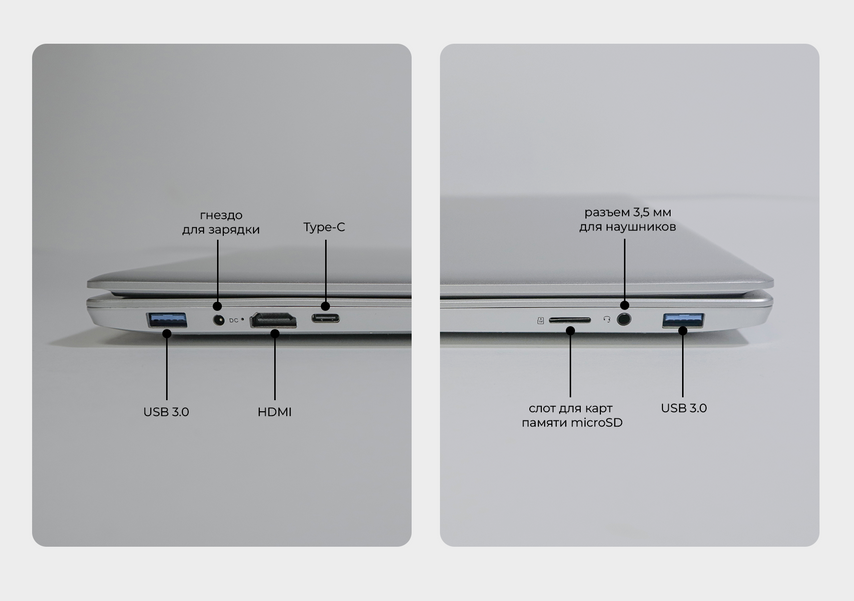
Портов должно хватить на все случаи жизни
Полноразмерная клавиатура и большой тачпад
Клавиатура здесь полноразмерная, с цифровым блоком — работать с таблицами будет удобно. Переключатели ножничного типа, работают тихо. При печати корпус в области клавиатуры не продавливается, что снова говорит о качественной сборке.

Полноразмерная клавиатура — удобно
Клавиши нажимаются с бо́льшим усилием, чем, например, на клавиатуре Huawei Matebook, которым мы тоже пользовались. Это не критично, можно привыкнуть за пару часов работы за ноутбуком.
Клавиатура с белой подсветкой, яркость регулируется клавишей F5.

Тачпад занимает больше трети нижней части корпуса и немного смещен влево, чтобы было удобнее пользоваться левой рукой
Тачпад крупный: 15,5 см по диагонали, или 6,1 дюйма. За счет большого размера работать на нем удобно.
Дисплей для фильмов и работы
В ноутбуке установлен 15,6-дюймовый дисплей с разрешением Full HD, матрица — IPS с яркостью 250 нит. Над дисплеем по центру находится веб-камера с разрешением 2 Мп.
Яркости достаточно для работы в помещении, а вот на улице при ярком солнечном свете текст становится плохо различимым. Разрешения Full HD при 15,6 дюйма хватает для комфортной работы: эффекта лесенки не наблюдается, картинки и текст читаются хорошо.

Экран у монитора матовый, яркости вполне хватает для работы дома
Контрастность и сочность дисплея на среднем уровне: проверили на видео с глубоким черным и насыщенными цветами. Для профессионального дизайна и работы с 3D-проектами этот ноутбук не предназначен, зато смотреть любимых блогеров и фильмы можно с комфортом.
Astra Linux вместо Windows
Но главная фишка ноутбука — предустановленная отечественная операционная система Astra Linux. Расскажем, удобно ли с ней работать и чего от нее ждать.
Astra Linux разрабатывается с 2008 года, за это время вокруг ОС была выстроена экосистема совместимых программ и приложений.
В HIPER Workbook XU156 стоит версия Astra Linux, предназначенная для домашних компьютеров. Она подходит работы, учебы и для развлечений.
Интуитивно понятный интерфейс
После работы с Windows в Astra Linux вы не потеряетесь. У нее узнаваемый интерфейс, по дизайну ближе к версиям XP и 7. «Пуск» находится в нижнем левом углу, окна выглядят аналогично — кнопки для закрытия и сворачивания окон расположены привычно в правом верхнем углу.
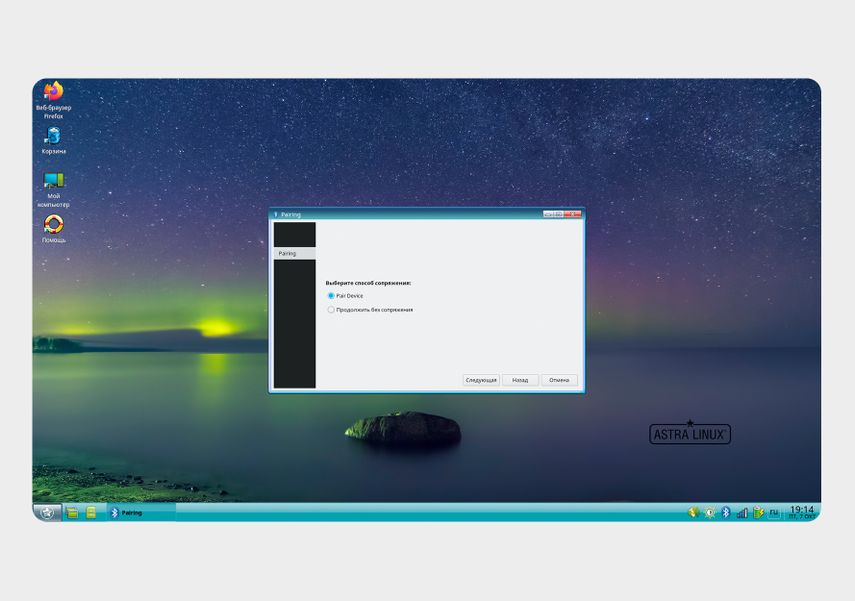
Так выглядит меню сопряжения Bluetooth: очень похоже на Windows 7
Помимо стандартной темы оформления, в настройках Astra Linux можно выбрать две другие: одна делает систему более похожей на Windows XP, а вторая — на Windows 7.
Логика взаимодействия с системой мало чем отличается от логики работы с Windows. Например, у вас есть задача запустить текстовый файл: заходите в файловый менеджер, находите документ, запускаете двойным щелчком мыши. Но вместо привычного Word открывается LibreOffice Writer — об этом текстовом редакторе расскажем дальше в статье.
Если нужно создать папку на рабочем столе, нажимаете правую кнопку мыши и в меню выбираете «Создать папку».
Хотите перезагрузить систему — нажимаете на правый нижний угол, где находится аналог кнопки «Пуск», затем «Завершить работу» → «Перезагрузка». Чтобы подключить флешку, вставляете ее в разъем и в правом нижнем углу в меню действий выбираете «Открыть в менеджере файлов».
На ноутбуке с Astra Linux предустановлен базовый набор программ, которые могут пригодиться для работы и дома: офисный пакет для документов, графический редактор, плеер и браузер.
Работа с офисным пакетом LibreOffice
В качестве офисного пакета программ используется LibreOffice, в который входят несколько редакторов:
- для текстовых документов — Writer, аналог Word;
- для таблиц — Calc, аналог Excel;
- для презентаций — Impress, аналог PowerPoint;
- для баз данных — Base, аналог Access.
LibreOffice Writer визуально и функционально ничем не отличается от Word. Разница лишь в том, что в Libre все меню сверху скрыты и разворачиваются, только если навести на них курсор. В Word тоже есть такая настройка, но по умолчанию верхнее меню видно всегда. Первое время это неудобно, но за пару часов привыкаешь.
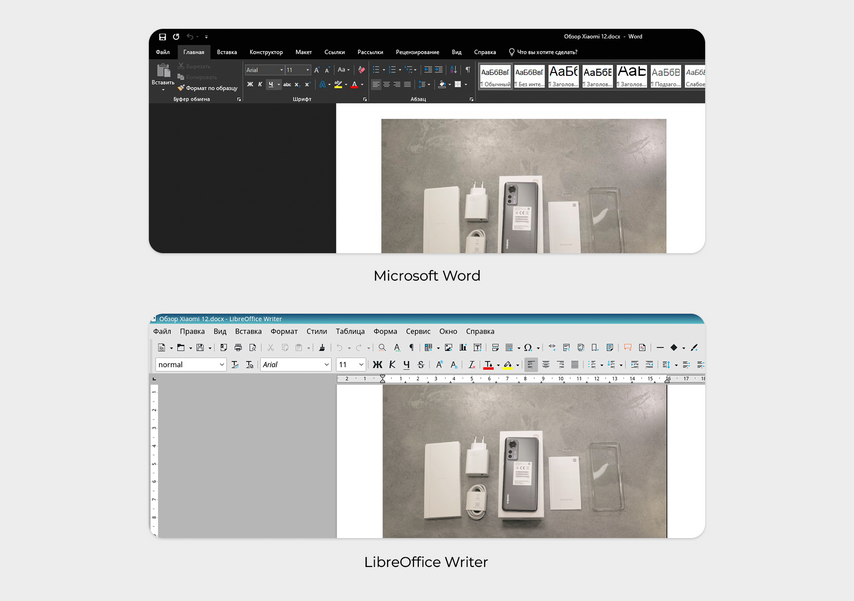
Сверху — Microsoft Word, а внизу — LibreOffice Writer
Файлы Word 2022 года открываются без проблем и отображаются корректно: шрифты не искажаются, таблицы остаются заданных размеров, изображения и подписи к ним тоже не меняют формата. Меню форматирования первое время непривычное, процесс адаптации занимает пару часов.
По умолчанию Writer сохраняет документы в собственном расширении .odt, но также можно выбрать стандартный .doc — документ без проблем откроется на любом компьютере с Microsoft Office.
Таблицы Excel открываются и редактируются, данные и формулы также отображаются корректно. Функции «АВТОСУММ», «ЕСЛИ», фильтр от меньшего к большему и обратно тоже работают. Так что возможностей редактора хватит, чтобы вести домашнюю бухгалтерию или готовить финансовые отчеты.
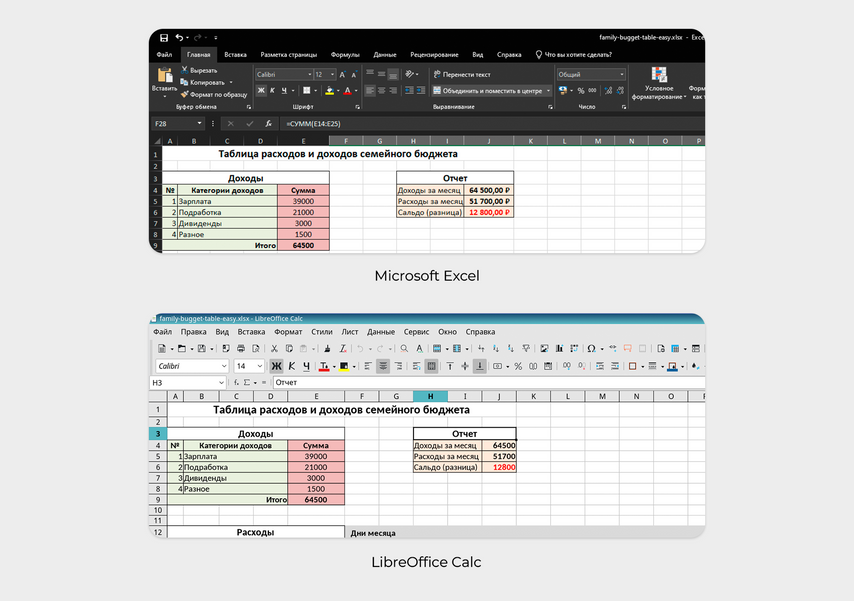
Сверху — таблица в Microsoft Excel, а внизу — в LibreOffice Calc
Таблицы сохраняются с расширением .ods, но есть возможность выбрать .xlsx, чтобы при необходимости открыть файл в Excel.
LibreOffice версии 7.4.2 пользоваться удобно. Небольшое неудобство — верхнее меню свернуто. Если бы было точно как в Word, привыкать к программе совсем бы не пришлось.
GIMP — неплохая альтернатива Photoshop
В ноутбуке предустановлен аналог Paint — графический редактор KolourPaint. Его возможностей хватит, чтобы кадрировать картинку и пересохранить в другом формате. Если нужен более продвинутый редактор, есть GIMP — по возможностям он скорее сравним с Photoshop.
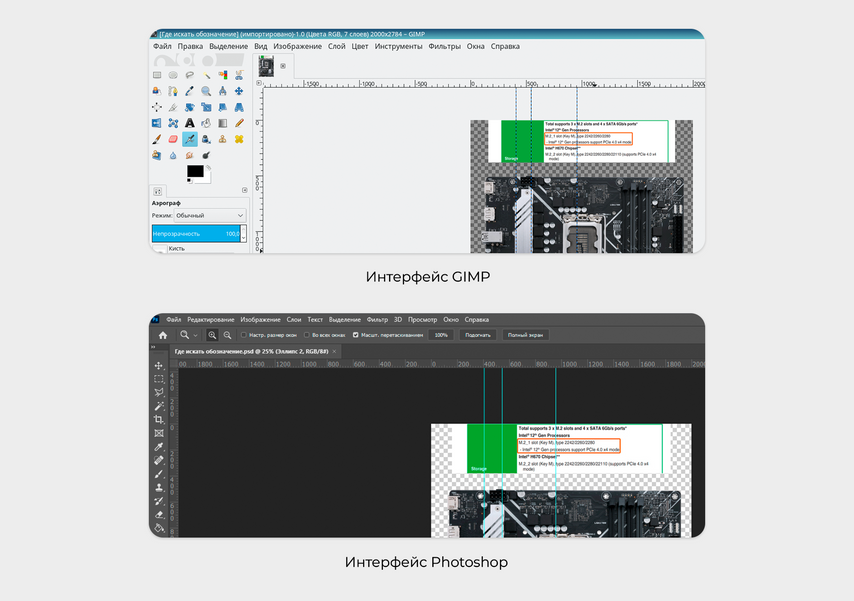
Сверху — интерфейс GIMP, а внизу — интерфейс Photoshop
В GIMP есть восстанавливающая кисть, штамп копий, а еще поддерживается работа со слоями — всё как в Photoshop. Даже файлы с расширением .psd открываются без проблем. Этого хватит, чтобы замазать лишние объекты на фотографии, увеличить яркость и контрастность на фото или нарисовать простой баннер для презентации.
Установка программ
Для начала решили установить мессенджер. Выбрали Telegram, потому что официального клиента WhatsApp для Linux нет, его придется использовать в браузере. Процесс ничем не отличается от установки на Windows: заходите на официальный сайт, скачиваете файл, распаковываете его содержимое в папку и запускаете файл Telegram. После этого он появится в меню и будет автоматически обновляться. Сами распакованные файлы удалять не нужно.
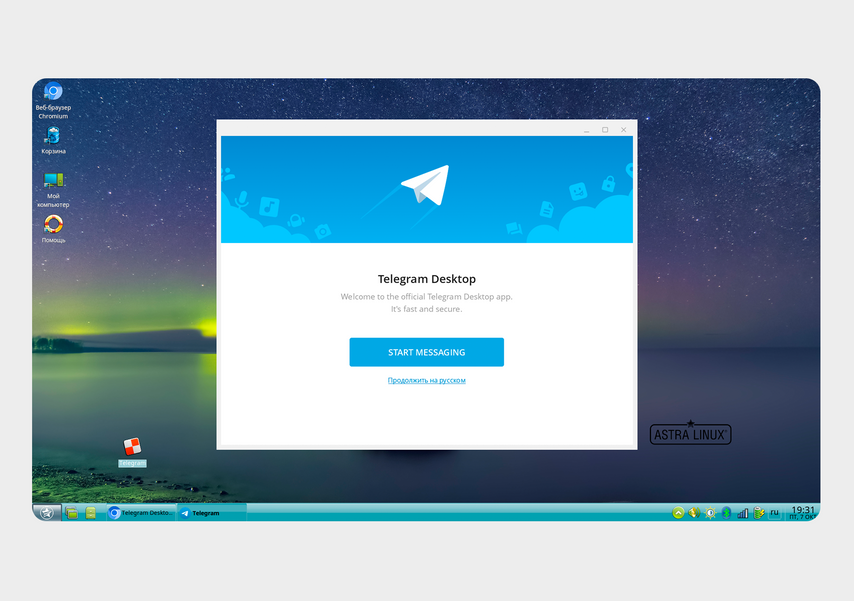
Установка Telegram заняла примерно две минуты
Следом попробовали установить Google Chrome, так как это самый популярный браузер в мире. По умолчанию на ноутбуке стоит Chromium, который во многом похож на Chrome, — через него мы зашли на сайт Google, скачали установочный файл и запустили браузер.
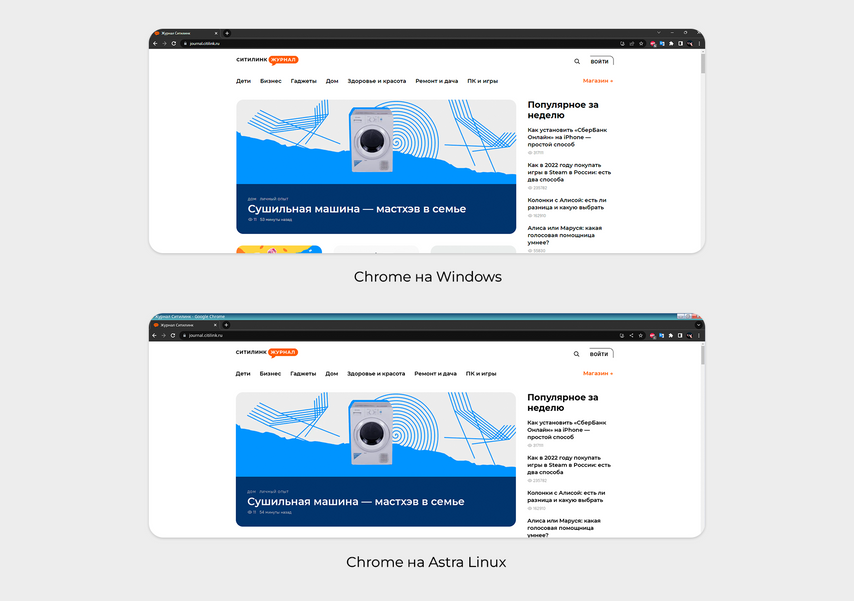
Chrome на Windows и Astra Linux выглядит одинаково
Из всех игровых лаунчеров, доступных для Windows, на Astra Linux можно установить только Steam. Epic Games Store, GOG и другие игровые магазины недоступны официально. Но это не проблема конкретно российской операционной системы, этих сервисов нет и на других Linux-системах.
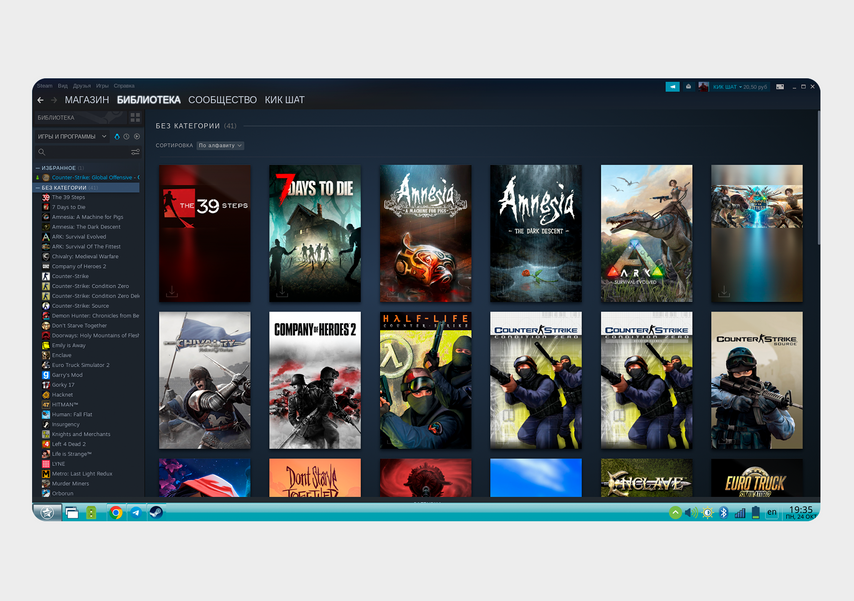
Steam на Astra Linux выглядит так же, как на Windows
Установили на ноутбук CS — игра запустилась без проблем, но на минимальных настройках. Учтите, что некоторые игры из Steam работают на Windows, но недоступны для Linux. Например, на ноутбуке HIPER Workbook не получится поиграть в Disco Elysium, Apex Legends, «Ведьмак 3».
Также попробовали установить не такую распространенную программу — Sublime Text для редактирования текста и кода. Скачали файл-установщик с официального сайта, открыли его, установили за 15 секунд и запустили.
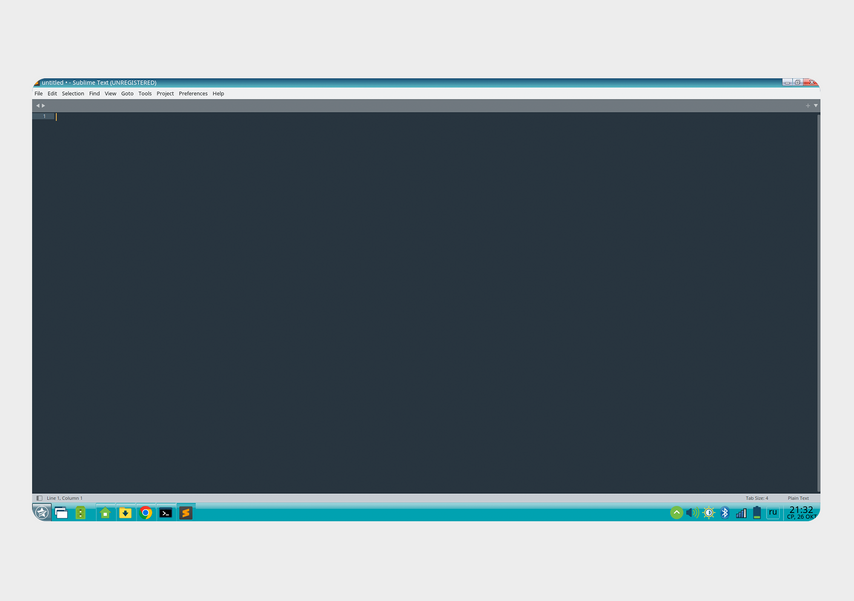
Программа открылась без проблем
Но с некоторыми узкоспециализированными программами оказалось сложнее. Например, установить приложение KDiskMark для замера скорости чтения и записи диска удалось только с помощью системного администратора, который с Linux работает почти 20 лет. А бенчмарк для теста производительности Unigine Valley так и не смогли установить.
Astra Linux отлично подойдет для работы в браузере, редактирования документов и изображений. Но если понадобится установить какие-то нестандартные программы, придется читать литературу и инструкции для терминала.
Вердикт: можно ли жить с ноутбуком на Astra Linux?
Hiper Wokrbook XU156 — стандартный бюджетный ноутбук с хорошими для своего ценового сегмента сборкой и дисплеем.
Если вы привыкли к Windows, при запуске Astra Linux вы не растеряетесь. В операционной системе вы увидите знакомый интерфейс. И хотя некоторые меню выглядят иначе, например окно для выключения или перезагрузки компьютера, переучиваться не придется.
Предустановленные приложения покрывают базовый набор задач: позволяют работать с документами, смотреть видео в интернете или редактировать картинки. Плюс — версия ноутбука Hiper Wokrbook с Astra Linux стоит дешевле, чем с Windows. Если нужен домашний ноутбук для просмотра YouTube, поиска в интернете, редкой удаленной работы или для учебы, получится еще и сэкономить.
- Диск:SSD 512 ГБ
- Процессор:Intel Core i5 10210U 1.6 ГГц (4.2 ГГц, в режиме Turbo
- Оперативная память:16 ГБ, DDR4, 2666 МГц
- Клавиатура:с русскими буквами
- Графический процессор:Intel UHD Graphics
- Операционная система:Astra Linux
- Экран:15.6 "; 1920х1080; IPS
![Ноутбук HIPER Workbook XU156H 15.6", Intel Core i5 10210U 1.6ГГц, 4-ядерный, 16ГБ DDR4, 512ГБ SSD, Intel UHD Graphics, Astra Linux, серебристый [xu156h5as]](https://cdn.citilink.ru/L63T5rsWaMlk0wA_12w7bL5j7CCXeB99SfLB1E2WcV8/enlarge:1/gravity:sm/height:601/resizing_type:fit/width:1300/plain/items/1790064_v01_b.jpg)